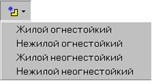Стандартный метод отображения - наиболее часто используемый, поэтому его система и предлагает выбрать сразу. Если пользователь с ним согласен, то ему не надо больше ничего выбирать.
Если Вы выбрали этот метод, то объект будет отображаться на карте в виде какой-либо геометрической фигуры. Какой именно - зависит от того, как Вы будете формировать контур объекта.

При создании стандартного метода в подокне Параметры окна Проводник базы данных, необходимо сделать следующие настройки:
1.  На панели инструментов окна Проводник базы данных выберите пиктограмму (создать элемент). Из появившегося списка выберите стандартный метод отображения.
На панели инструментов окна Проводник базы данных выберите пиктограмму (создать элемент). Из появившегося списка выберите стандартный метод отображения.
2. После того, как Вы выберете метод отображения, необходимо провести необходимые настройки выбранного метода.
Закладка" метод"
Диапазон видимости Здесь указывается диапазон масштабов (например, от 1:500 до 1:10000), в котором должны отображаться объекты с этим методом отображения. Можно задать несколько методов отображения с разными параметрами и разными диапазонами видимости.
 Дело в том, что некоторый объект может на разных масштабах карты отображаться по-разному. Например, здание на крупномасштабной карте показывается как многоугольник с подробностями, а на мелкомасштабной - как маленький квадратик.
Дело в том, что некоторый объект может на разных масштабах карты отображаться по-разному. Например, здание на крупномасштабной карте показывается как многоугольник с подробностями, а на мелкомасштабной - как маленький квадратик.
Таким образом, один и тот же объект на разных масштабах должен отображаться в виде различного вида графических объектов. Поэтому объект и приходится определять в нескольких стилях (отображения) для каждого масштаба, где он видим по-своему.
Комментарий Введите любое пояснение к выбранному методу отображения. Это может быть произвольный текст, который системой никак не обрабатывается и служит лишь для того, чтобы Вы сами себе напомнили, что имели ввиду, когда создавали указанный стиль.
Закладка "закраска"
 Здесь выбирается тип, цвет и фон закраски замкнутого контура. Цвет закраски выбирается при помощи стандартного диалога выбора цвета. Для этого щелкните левой клавишей мыши по квадратику с необходимой Вам закраской.
Здесь выбирается тип, цвет и фон закраски замкнутого контура. Цвет закраски выбирается при помощи стандартного диалога выбора цвета. Для этого щелкните левой клавишей мыши по квадратику с необходимой Вам закраской.
Тип закраски выбирается также щелчком левой клавиши мыши по нужному типу штриховки.
Выбрать фон закраски можно из выпадающего списка.
Закладка "окантовка"
 Здесь выбирается тип и цвет окантовки. Для этого щелкните левой клавишей мыши по необходимому типу линии. Аналогично выберите цвет.
Здесь выбирается тип и цвет окантовки. Для этого щелкните левой клавишей мыши по необходимому типу линии. Аналогично выберите цвет.
Ширина в мм Задается только для сплошных линий. Здесь устанавливается толщина линии окантовки.
Создание объекта
1. Перед вводом объекта активизируйте слой, которому будет принадлежать объект. Если список слоёв, относящихся к карте, свёрнут, Вам необходимо развернуть его, дважды щёлкнув левой клавишей мыши над символом “плюс” перед названием карты (в данном случае Строения).
Это можно сделать двумя способами:
В окне Слои дважды щёлкните левой клавишей мыши над слоем Дома.
В окне Слои щелчком правой клавиши мыши над слоем вызовите контекстное меню. Выберите команду Активизировать слой..
2.  Выберите из панели управления главного окна программы Вид, пиктограмму (начать создание объекта), из появившегося списка в котором должны быть представлены все стили данного слоя выберите нужный стиль. Или из закладки Слои щелчком правой клавиши мыши над слоем, из контекстного меню.
Выберите из панели управления главного окна программы Вид, пиктограмму (начать создание объекта), из появившегося списка в котором должны быть представлены все стили данного слоя выберите нужный стиль. Или из закладки Слои щелчком правой клавиши мыши над слоем, из контекстного меню.
3. Выбрав нужный стиль, Вы войдете в режим создания объектов: курсор примет форму крестика, и на экране появится закладка (диалоговое окно) Координаты создания объекта с помощью задания координат. Содержание этого диалогового окна зависит от типа контура создаваемого объекта.
Теперь возможны два варианта создания объекта. Как уже упоминалось выше, объекты можно вводить либо обрисовкой растра, либо с помощью задания координат узлов объекта с клавиатуры.. Можно и совмещать оба этих процесса.





 На панели инструментов окна Проводник базы данных выберите пиктограмму (создать элемент). Из появившегося списка выберите стандартный метод отображения.
На панели инструментов окна Проводник базы данных выберите пиктограмму (создать элемент). Из появившегося списка выберите стандартный метод отображения. Дело в том, что некоторый объект может на разных масштабах карты отображаться по-разному. Например, здание на крупномасштабной карте показывается как многоугольник с подробностями, а на мелкомасштабной - как маленький квадратик.
Дело в том, что некоторый объект может на разных масштабах карты отображаться по-разному. Например, здание на крупномасштабной карте показывается как многоугольник с подробностями, а на мелкомасштабной - как маленький квадратик. Здесь выбирается тип, цвет и фон закраски замкнутого контура. Цвет закраски выбирается при помощи стандартного диалога выбора цвета. Для этого щелкните левой клавишей мыши по квадратику с необходимой Вам закраской.
Здесь выбирается тип, цвет и фон закраски замкнутого контура. Цвет закраски выбирается при помощи стандартного диалога выбора цвета. Для этого щелкните левой клавишей мыши по квадратику с необходимой Вам закраской.
 Здесь выбирается тип и цвет окантовки. Для этого щелкните левой клавишей мыши по необходимому типу линии. Аналогично выберите цвет.
Здесь выбирается тип и цвет окантовки. Для этого щелкните левой клавишей мыши по необходимому типу линии. Аналогично выберите цвет. Выберите из панели управления главного окна программы Вид, пиктограмму (начать создание объекта), из появившегося списка в котором должны быть представлены все стили данного слоя выберите нужный стиль. Или из закладки Слои щелчком правой клавиши мыши над слоем, из контекстного меню.
Выберите из панели управления главного окна программы Вид, пиктограмму (начать создание объекта), из появившегося списка в котором должны быть представлены все стили данного слоя выберите нужный стиль. Или из закладки Слои щелчком правой клавиши мыши над слоем, из контекстного меню.